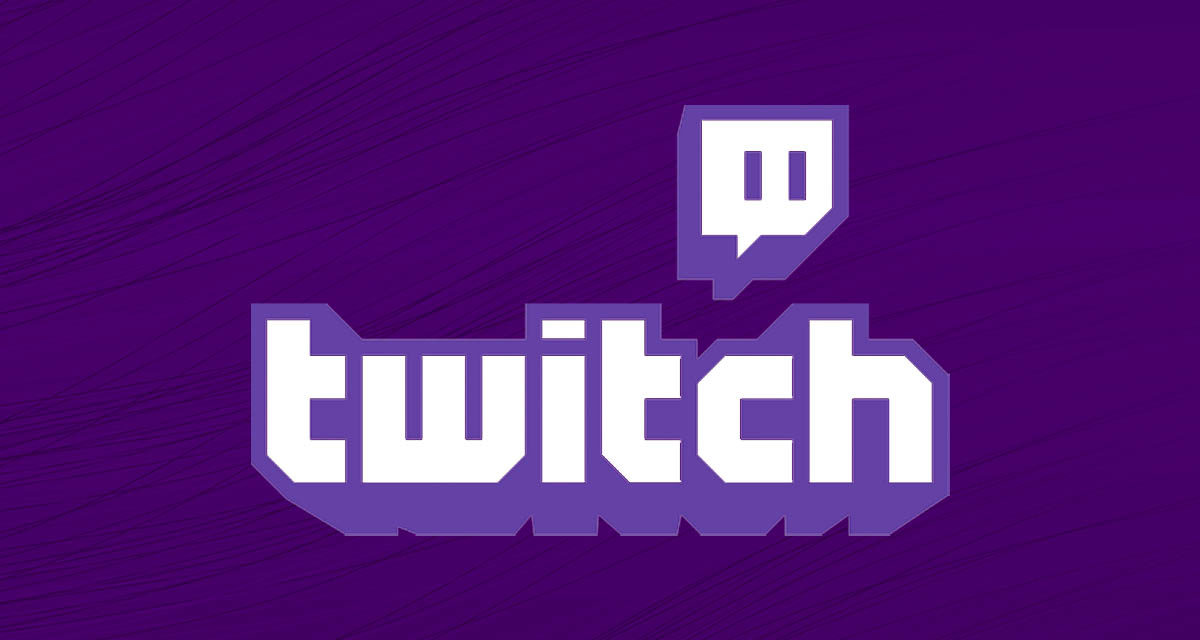Twitch se ha convertido en una de las plataformas de contenido más grandes de la última década. Al estar enfocada a la retransmisión de contenidos en directo, la plataforma cuenta con multitud de funciones orientadas a streamers, como es el caso de los comandos de chat. Estos comandos sirven para automatizar determinadas acciones destinadas a moderadores, streamers y suscriptores: ver la lista de suscriptores VIP, cambiar el color del nombre de usuario, bloquear mensajes de un usuario en específico… En esta ocasión hemos recopilado varios comandos para Twitch para sacar todo el provecho al chat. Divertidos, graciosos, para mod…
Bloquear (y desbloquear) mensajes y susurros de usuarios
Uno de los comandos más útiles si queremos acallar los comentarios y susurros de un determinado usuario durante la retransmisión de un directo. En este caso, el comando a introducir en el chat cuenta con la siguiente semántica:
- /block {nombredeusuario}
Antes de proceder con el bloqueo, Twitch habilitará un menú emergente con diferentes motivos de bloqueo. Para desbloquear al usuario en cuestión, el comando a introducir será el siguiente:
- /unblock {nombredeusuario}
Bloquear temporalmente a un usuario
Twitch también nos permite vetar de manera temporal a ciertos usuarios si somos streamers o moderadores de la sala de chat. El comando a introducir en este caso es el siguiente:
- /timeout {nombredeusuario}
De manera predeterminada, Twitch vetará al usuario durante 10 minutos. Si queremos establecer un tiempo determinado tendremos que introducir el siguiente comando:
- /timeout {nombredeusuario} [segundosdebloqueo]
Expulsar permanentemente a un usuario del chat
Otro comando no menos efectivo que el anterior es el que nos permite expulsar a un usuario de manera permanente de una sala de chat. Para ello, introduciremos la siguiente cadena:
- /ban {nombredeusuario}
Para anular la expulsión o readmitir al usuario de la sala de chat, tendremos que introducir el siguiente comando:
- /unban {nombredeusuario}
Ver la lista de moderadores del chat
Para conocer la lista de moderadores de una determinada sala de chat, podemos hacer uso del siguiente comando:
- /mods
Cabe destacar que este comando es compatible tanto para usuarios (seguidores y suscriptores) como para moderadores y streamers.
Cambiar el color del nombre de usuario
Seamos suscriptores o seguidores de un canal, Twitch nos permite cambiar el color del nombre de usuario en función del tipo de usuario: sin suscripción Turbo y con suscripción Turbo. Para los primeros, el comando a introducir será el siguiente:
- /color {nombredelcolor}
Si contamos con una suscripción Turbo, podremos hacer uso de este otro comando:
- /color {valorhexadecimaldelcolor}
Cabe destacar que la variedad de colores para usuarios sin suscripción Turbo es limitada. En concreto, los colores disponibles son los siguientes:
- Blue (azul)
- Coral (coral)
- DodgerBlue (azul fuerte)
- SpringGreen (verde primavera)
- YellowGreen (verde amarillento)
- Green (verde)
- OrangeRed (rojo anaranjado)
- Red (rojo)
- GoldenRod (amarillo dorado)
- HotPink (rosa brillante)
- CadetBlue (azul cadete)
- SeaGreen (verde mar)
- Chocolate (chocolate)
- BlueViolet (azul violeta)
- Firebrick (rojo teja)
Enviar un susurro o silbido a otro usuario
También conocido como Whisper, es el nombre que Twitch le ha dado a la posibilidad de entablar una conversación privada con otro usuario de una determinada sala de chat. Para abrir una conversación privada con dicho usuario, tendremos que introducir el siguiente comando:
- w/ {nombredeusuario} {mensaje}
Fijar la frecuencia de envío de mensajes en el chat
Destinado principalmente a moderadores y creadores de contenido, este comando nos permite fijar la frecuencia con la que los usuarios pueden enviar mensajes en una determinada sala de chat. El comando en cuestión es el siguiente:
- /slow {segundosderetraso}
Para desactivar la frecuencia fijada, tendremos que introducir este otro comando:
- /slowoff
Limitar la sala de chat a suscriptores del canal
Una de las ventajas que nos concede suscribirnos a un canal está relacionada con la utilización de las salas de chat. Si somos streamers o moderadores y queremos limitar el uso del chat a suscriptores, podemos hacer uso del siguiente comando:
- /subscribers
Para desactivar esta limitación, podemos hacer uso de este otro comando:
- /subscribersoff
Limitar los mensajes repetidos para evitar el spam
Otro comando destinado a moderadores y streamers está relacionado con la limitación de publicación de mensajes duplicados con el fin de evitar el spam en las salas de chat. El comando en cuestión es el siguiente:
- /uniquechat
Si queremos desactivar la limitación, tendremos que emplear este otro:
- /uniquechatoff
Limitar la publicación de mensajes a emoticonos de Twitch
Si por algo se caracteriza el chat de la plataforma es por la variedad y cantidad de emoticonos disponibles. Para limitar la publicación de mensajes a estos podemos hacer uso del siguiente comando:
- /emoteonly
La desactivación de esta limitación se lleva a cabo a través de este otro comando:
- /emoteonlyoff
Enviar a los espectadores a otro canal en streaming
Ya sea para colaborar con otro canal o para redirigir la retransmisión de un directo a otro directo, el comando que Twitch ha creado para enviar espectadores a otro canal en directo es el siguiente:
- /raid {nombredelcanal}
Para cancelar la redirección del directo, haremos uso del siguiente comando:
- /unraid
Añadir (o eliminar) moderadores a la sala de chat
Un comando simple y efecto que nos permite asignar la tarea de moderar a otros usuarios de la plataforma. El comando es el siguiente:
- /mod {nombredeusuario}
Para cancelar la acción o eliminar un moderador de la sala, introduciremos el siguiente comando:
- /unmod {nombredeusuario}
Añadir (o eliminar) usuarios VIP a la sala de chat
Un comando similar al anterior y que nos permite añadir usuarios VIP a la sala de chat si somos moderadores o streamers. La cadena que tendremos que introducir es la siguiente:
- /vip {nombredeusuario}
Para cancelar la acción o eliminar un usuario VIP, introduciremos lo siguiente:
- /unvip {nombredeusuario}
Emitir anuncios en una retransmisión en directo
Si además de ser streamers y creadores de contenido, participamos en el programa de afiliados y socios de Twitch, la plataforma nos permite emitir anuncios cuya duración varía en función de la semántica del comando. En este caso, la cadena de texto que tendremos que introducir es la siguiente:
- /commercial 30|60|90|120|150|180
Las cantidades fijadas entre barras determinan la duración del anuncio. Así pues, para un anuncio de 30 segundos, el comando a introducir deberá contar con la siguiente semántica:
- /commercial 30